Google มีความเข้มงวดในการรักษาความปลอดภัยของผลิตภัณฑ์ให้ปลอดภัยจากการใช้สีแดงและการทุจริตทุกประเภท หาก Google สังเกตเห็นพฤติกรรมแปลก ๆ บางอย่างกับบัญชีของคุณเซิร์ฟเวอร์จะบล็อกการลงชื่อเข้าใช้ที่อ้างถึงปัญหาด้านความปลอดภัยและข้อมูลรับรอง
หากคุณใช้บัญชี Google ของคุณเพื่อลงชื่อเข้าใช้อุปกรณ์ต่าง ๆ จากนั้นบอทของ Google อาจพบพฤติกรรมที่อาจเป็นอันตรายและอาจทำให้คุณไม่สามารถลงชื่อเข้าใช้ได้วันนี้ฉันจะให้วิธีแก้ปัญหาที่เป็นไปได้ทั้งหมดในการแก้ไข ' ไม่สามารถลงชื่อเข้าใช้บัญชี Google '
1. ไม่สามารถลงชื่อเข้าใช้มีปัญหาในการสื่อสารกับ Google Servers
ก่อนที่เราจะมองให้ลึกคุณต้องแน่ใจว่าคุณมี Wi-Fi หรือการเชื่อมต่อข้อมูลที่ดี
ลองวิธีแก้ปัญหาง่ายๆโดยรีสตาร์ทอุปกรณ์ของคุณ หากคุณมีการ์ด sd บนอุปกรณ์ของคุณให้ยกเลิกการต่อเชื่อมและรอประมาณ 15 - 30 วินาทีแล้วติดตั้งใหม่และลองอัปเดตอีกครั้ง
ล้างแคชสำหรับ Google Services Framework
- เปิดการตั้งค่าของอุปกรณ์ Android ของคุณ
- ตัวเลือกเปิดที่เรียกว่าแอพหรือตัวจัดการแอป
- ในส่วน 'แอปทั้งหมด' มองหาแอปบริการ Google Play
- ล้างแคชตามด้วยการรีบูตอย่างรวดเร็ว
ลงชื่ออีกครั้งด้วยบัญชี Google
- ล้างแคชและข้อมูล Google Play store จากการตั้งค่า> ตัวจัดการแอป> ทั้งหมด> Google Play Store
- ลบบัญชี Google ของคุณออกจากการตั้งค่า> บัญชี> ที่อยู่อีเมลของคุณ
- รีบูตอุปกรณ์ของคุณและเรียกใช้ google play store และเข้าสู่บัญชีของคุณ
โซลูชันอื่น ๆ ที่ควรลอง
- อัปเดตวันที่และเวลาบนอุปกรณ์ของคุณ
- ลองใช้แอป VPN เช่น OperaVPN แล้วลองลงชื่อเข้าใช้
- Remount SD card: นำการ์ด SD ออกจากอุปกรณ์ Android รอสักครู่แล้วใส่การ์ด SD อีกครั้ง
- ปิดใช้งานการติดตั้งแอพจากแหล่งที่ไม่รู้จัก
- ล้างแคชสำหรับแอป Google Play Services และแอป Play สโตร์
2. ไม่สามารถลงชื่อเข้าใช้ - ไม่สามารถสร้างการเชื่อมต่อที่เชื่อถือได้
สำหรับอุปกรณ์ที่ไม่มีรูท
สำหรับการตรวจสอบบัญชีและรับรองความถูกต้อง Google สร้างการเชื่อมต่อที่ปลอดภัยกับเซิร์ฟเวอร์ ใบรับรอง TSL มีวันที่หมดอายุซึ่งจะนำมาเปรียบเทียบกับวันที่ระบบของระบบ Android
หากวันที่ของระบบยาวเกินไปการตรวจสอบความถูกต้องของเซิร์ฟเวอร์จะล้มเหลวดังนั้นการสร้างปัญหาเกี่ยวกับการสร้างการเชื่อมต่อกับ Android ดังนั้นตรวจสอบวันที่และเวลาระบบของคุณก่อนที่จะเพิ่มบัญชี
สำหรับอุปกรณ์ที่หยั่งราก
- เปิดแอพ Root Explorer และให้สิทธิ์การเข้าถึง SuperUser
- เรียกดู root / etc
- ที่ด้านบนของหน้าจอคุณจะเห็น Mount R / W แตะที่เมานต์ R / W
- เปิดไฟล์แรกด้วยตัวแก้ไขข้อความ
- เพิ่ม # (เครื่องหมายปอนด์) ในหมายเลขแรก
ตัวอย่าง: # 74.125.93.113 android.clients.google.com
บันทึกและรีบูตอุปกรณ์ของคุณและคุณทำเสร็จแล้ว
3. Google ไม่สามารถยืนยันว่าบัญชีนี้เป็นของคุณ
มีเพียงวิธีเดียวในการเรียกคืนบัญชีของคุณที่ผ่านกระบวนการกู้คืนบัญชี (“ AR”)
ไปที่ https://accounts.google.com/signin/recovery
Google จะได้รับตัวเลือกไม่กี่ตัวที่จะสามารถเข้าถึงบัญชี Google ของคุณได้ รหัสยืนยันอีเมลยืนยันคำถามเพื่อความปลอดภัย ฯลฯ
Google จะไม่ส่งลิงค์การกู้คืนหากพอใจกับความเป็นเจ้าของอย่างสมบูรณ์
หากมีข้อมูลไม่เพียงพอการกู้คืนบัญชีจะเป็นไปไม่ได้
https://support.google.com/accounts/answer/7299973?hl=en&vid=0-1062307908249-1503052024363
https://productforums.google.com/forum/#!category-topic/gmail/SzwFXkqLvr0
หากเป็นไปได้ให้ใช้ตำแหน่งเดียวกันและอุปกรณ์เดียวกันกับที่ลงชื่อเข้าใช้สำเร็จก่อนหน้านี้ ซึ่งจะเป็นการเพิ่มโอกาสในการลงทะเบียน
หากคุณถูกแฮ็คให้ตอบคำถามโดยใช้รายละเอียดที่ใช้ในการตั้งค่าบัญชี การตอบสนองที่แม่นยำยิ่งขึ้นมีโอกาสมากขึ้นในการกู้คืนบัญชี
สรุป: ด้วยวิธีการข้างต้นฉันไม่สามารถรับประกันได้ว่าคุณจะพบการแก้ไข แต่พวกเขาก็คุ้มค่าที่จะลอง โดยทั่วไป Google ใช้คุกกี้เพื่อตรวจสอบข้อมูลรับรองอุปกรณ์ และหากพบสิ่งผิดปกติมากกว่าคุณอาจได้รับข้อผิดพลาดในการลงชื่อเข้าใช้
ฉันหวังว่าโพสต์จะมีประโยชน์ แสดงความคิดเห็นด้านล่างเพื่อรับความช่วยเหลือหรือสนับสนุนหากจำเป็น ฉันขอแนะนำให้คุณโพสต์ข้อผิดพลาดพร้อมรายละเอียดทั้งหมดของอุปกรณ์ของคุณพร้อมกับสถานะรูทด้านล่างหากคุณต้องการความช่วยเหลือเพิ่มเติม



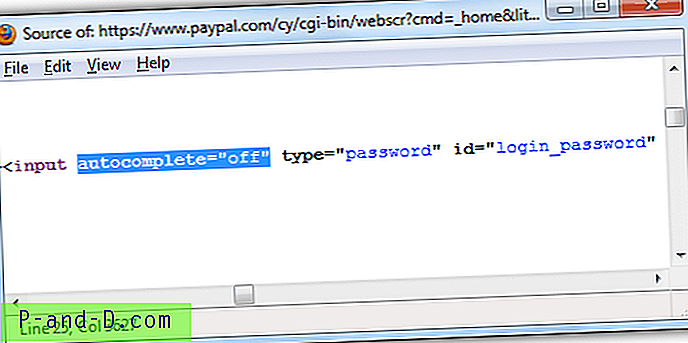
![[เคล็ดลับ] เปลี่ยนเครื่องมือแก้ไขแหล่งข้อมูลเริ่มต้นใน Internet Explorer](http://p-and-d.com/img/microsoft/796/change-default-view-source-editor-internet-explorer.jpg)
